Wyobraź sobie, że chcesz się zrelaksować przy ulubionej playliście, ale okazuje się, że Bluetooth w Twoim urządzeniu z Androidem nie działa. Ta frustrująca sytuacja może wynikać z różnych czynników, takich jak przestarzałe systemy operacyjne, nieprawidłowe ustawienia lub problemy z łącznością. Nie martw się; większość problemów z Bluetooth w urządzeniach z Androidem można rozwiązać za pomocą kilku prostych poprawek. Oto, jak skutecznie rozwiązywać problemy z Bluetooth.
1. Włącz i wyłącz Bluetooth
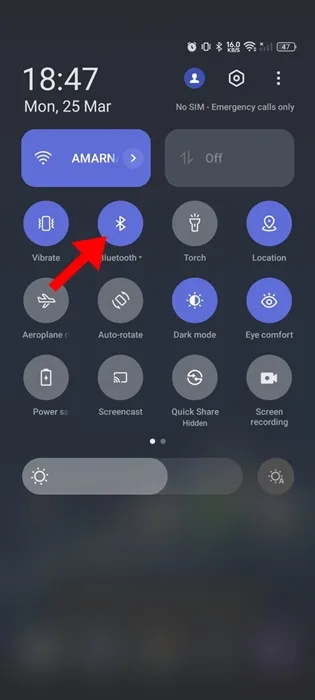
Zaczynając od najbardziej podstawowego rozwiązania, spróbuj wyłączyć i włączyć ponownie ustawienie Bluetooth. Często przerwy w łączności są przypisywane drobnym usterkom w systemie. Odświeżając połączenie Bluetooth, możesz rozwiązać problem niemal natychmiast.
- Przesuń palcem od góry ekranu w dół, aby uzyskać dostęp do panelu powiadomień.
- Znajdź ikonę Bluetooth i dotknij jej, aby wyłączyć tę funkcję.
- Poczekaj kilka sekund, a następnie dotknij ikony ponownie, aby ponownie włączyć Bluetooth.
2. Upewnij się, że urządzenia znajdują się w zasięgu
Urządzenia Bluetooth działają najlepiej, gdy znajdują się w odległości od 5 do 10 metrów od siebie. Jeśli telefon nie wykrywa urządzeń, może to być spowodowane tym, że są zbyt daleko.
- Sprawdź, czy urządzenie, z którym chcesz się połączyć, jest włączone i znajduje się w optymalnej odległości.
- Pamiętaj, że przeszkody fizyczne mogą osłabiać sygnał Bluetooth, dlatego postaraj się je zminimalizować.
3. Uruchom ponownie urządzenie z systemem Android
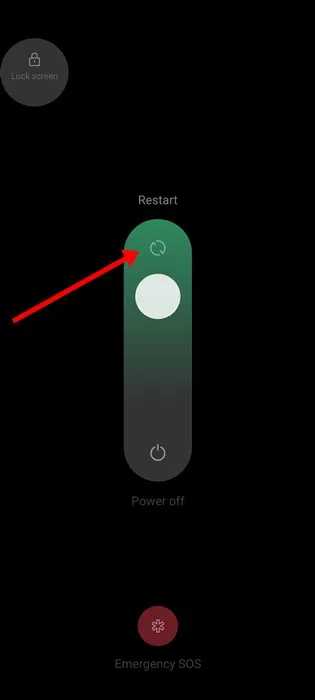
Jeśli przełączenie Bluetooth nie rozwiąże problemu, następnym krokiem jest całkowite ponowne uruchomienie telefonu. Ta czynność może pomóc wyeliminować zablokowane procesy, które mogą utrudniać działanie Bluetooth.
- Naciśnij i przytrzymaj przycisk zasilania, aż na ekranie pojawią się opcje.
- Wybierz opcję „Uruchom ponownie” i poczekaj na ponowne uruchomienie urządzenia.
- Po ponownym włączeniu urządzenia sprawdź jeszcze raz ustawienia Bluetooth i przetestuj łączność.
4. Zapomnij i ponownie sparuj urządzenie Bluetooth
Jeśli Twoje urządzenie z systemem Android łączyło się kiedyś z akcesorium Bluetooth, ale teraz już nie, rozwiązaniem może być rozparowanie i ponowne sparowanie.
- Otwórz aplikację Ustawienia w telefonie.
- Wybierz Bluetooth , aby wyświetlić sparowane urządzenia.
- Znajdź urządzenie powodujące problem i dotknij go, wybierając ikonę ustawień lub (i) .
- Kliknij opcję Rozłącz i potwierdź swój wybór.
- Teraz ponownie zeskanuj urządzenia i ponownie zainicjuj parowanie.
5. Sprawdź wykrywalność obu urządzeń
Zanim sparujesz dwa urządzenia, oba muszą być wykrywalne. Jeśli nie możesz się połączyć, sprawdź, czy drugie urządzenie jest widoczne dla Twojego telefonu.
- Przejdź do ustawień Bluetooth na drugim urządzeniu i upewnij się, że opcja „Uczyń wykrywalnym” jest włączona.
- Na urządzeniu z systemem Android przejdź do ustawień Bluetooth i sprawdź, czy funkcja jest włączona.
6. Wyczyść pamięć podręczną Bluetooth
Nagromadzenie przestarzałej pamięci podręcznej może powodować problemy z łącznością. Wyczyszczenie tej pamięci podręcznej często może przywrócić funkcjonalność.
- Przejdź do aplikacji Ustawienia i wybierz Aplikacje .
- Przeglądaj aplikacje, aż znajdziesz Bluetooth .
- Kliknij ją i wybierz opcję Wykorzystanie pamięci masowej , a następnie Wyczyść pamięć podręczną .
7. Zresetuj ustawienia Bluetooth
Gdy wszystkie inne sposoby zawiodą, rozwiązaniem może okazać się zresetowanie ustawień Bluetooth.
- Otwórz aplikację Ustawienia i przejdź do Ustawień systemowych lub Ustawień dodatkowych.
- Wybierz opcję Kopia zapasowa i resetowanie , a następnie wybierz opcję Resetuj ustawienia sieciowe .
- Potwierdź reset. Spowoduje to usunięcie wszystkich sparowanych urządzeń, ale może rozwiązać problemy z łącznością.
8. Aktualizuj Androida
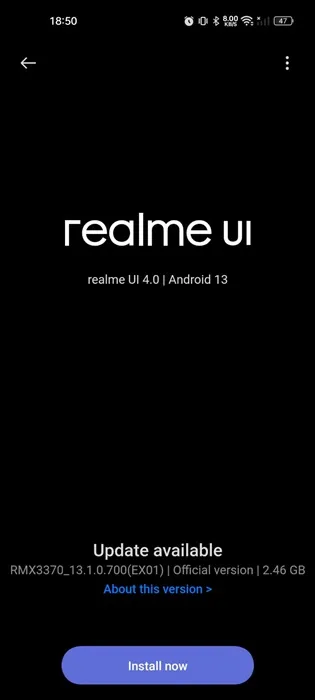
Regularne aktualizowanie systemu operacyjnego Android może zapobiec błędom i poprawić działanie modułu Bluetooth, ponieważ twórcy oprogramowania często naprawiają błędy w nowych wersjach.
- Przejdź do Ustawień i kliknij System , aby sprawdzić dostępność aktualizacji.
- Jeżeli aktualizacje są dostępne, należy je niezwłocznie pobrać i zainstalować.
9. Przywróć ustawienia fabryczne urządzenia z systemem Android
Jeśli wszystkie próby zawiodą, przywrócenie ustawień fabrycznych może być ostatnią deską ratunku. Spowoduje to usunięcie wszystkich danych z telefonu, więc pamiętaj o wcześniejszym wykonaniu kopii zapasowej wszystkich ważnych danych.
- Otwórz aplikację Ustawienia i przejdź do pozycji Kopia zapasowa i resetowanie .
- Wybierz Resetuj telefon , następnie Resetuj wszystkie ustawienia i potwierdź czynność.
10. Skontaktuj się z centrum serwisowym
Jeśli wypróbowałeś wszystkie podane sugestie, a Bluetooth nadal nie działa prawidłowo, może to oznaczać problem ze sprzętem.
- Odwiedź autoryzowany serwis, aby uzyskać profesjonalną pomoc.
- Poinformuj techników o wszystkich podjętych krokach rozwiązywania problemów, aby umożliwić skuteczną diagnozę.
Te kroki powinny pomóc rozwiązać problemy z połączeniem Bluetooth na urządzeniu z systemem Android. Jeśli uważasz, że ten przewodnik jest pomocny lub potrzebujesz więcej pomocy, zostaw komentarz poniżej. Podziel się tym artykułem ze znajomymi, którzy mogą mieć podobne problemy z Bluetooth!
Często zadawane pytania
1. Dlaczego mój Bluetooth nie łączy się z moimi urządzeniami?
Twój Bluetooth może nie łączyć się z powodu nieprawidłowych ustawień, urządzeń będących poza zasięgiem lub konieczności wyczyszczenia pamięci podręcznej. Wykonanie poniższych kroków dotyczących łączności często może rozwiązać ten problem.
2. Jak sprawić, by mój system Android był widoczny dla innych urządzeń Bluetooth?
Aby uczynić urządzenie z systemem Android wykrywalnym, przejdź do ustawień Bluetooth i włącz opcję „Widoczne dla innych urządzeń”. Dzięki temu inne urządzenia będą mogły zlokalizować Twoje urządzenie w celu sparowania.
3. Co zrobić, jeśli połączenie Bluetooth stale się rozłącza?
Częste rozłączenia mogą wystąpić, jeśli urządzenia są poza zasięgiem lub występują zakłócenia. Upewnij się, że oba urządzenia znajdują się w optymalnej odległości i nie ma przeszkód ani innych zakłóceń bezprzewodowych.
Dodaj komentarz